Spôsoby, ako opraviť chybu pri spustení Microsoft Office Outlook

- 2996
- 364
- Štefan Šurka
Niekedy dôjde k zlyhaniu a program Outlook sa pomaly načítava a v dôsledku toho sa nezačne alebo náhle prestane pracovať. Samozrejme, existujú dôvody, prečo budeme analyzovať nižšie a pokúsiť sa odstrániť.

Eliminácia chýb pri spustení programu Microsoft Office Outlook.
Chyby pri otvorení
Nesprávne dokončenie práce
Keď sa pokúšate zadať program, ale vidíte okno so správou „Nemôžete spustiť aplikáciu Microsoft Office Outlook, možno sa proces uzavretia už predtým vyskytol nesprávne (napríklad počítač bol neočakávane vypnutý, keď pošta bola poštou klient bol otvorený). Pokúste sa podniknúť nasledujúce kroky:
- Kliknutím na Ctrl + ALT + Delete zavolajte „Správca úloh“;
- Kliknite na nápis Outlook a vyberte možnosť „Odstrániť úlohu“;
- Obnoviť počítač;
- Kliknite na Win + R - Zobrazí sa malé okno s prázdnou linkou, do ktorej musíte riadiť frázu „Outlook /Safe“.
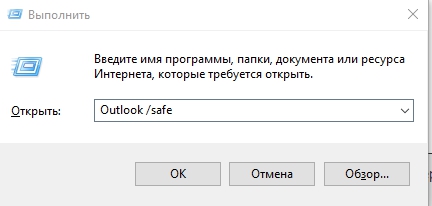
To všetko sa robí tak, aby sa program začal v bezpečnom režime. Teraz to môže byť zatvorené, ako obvykle a znova ho otvorte obvyklým spôsobom. Všetko by malo fungovať dobre.
Poškodenie navigačného súboru
Niekedy je navigačný súbor poškodený v Microsoft Office a nie je možné otvoriť Outlook. Fráza: „Neplatný formát XML“ sa môže objaviť v výstražnej správe. Vyskúšajte nasledujúce:
- Stlačte C: \ Users \ User Name \ AppData \ Roaming \ Microsoft \ Outlook.
- Nájdite tam súbor ProfileName.Xml a vymažte to.
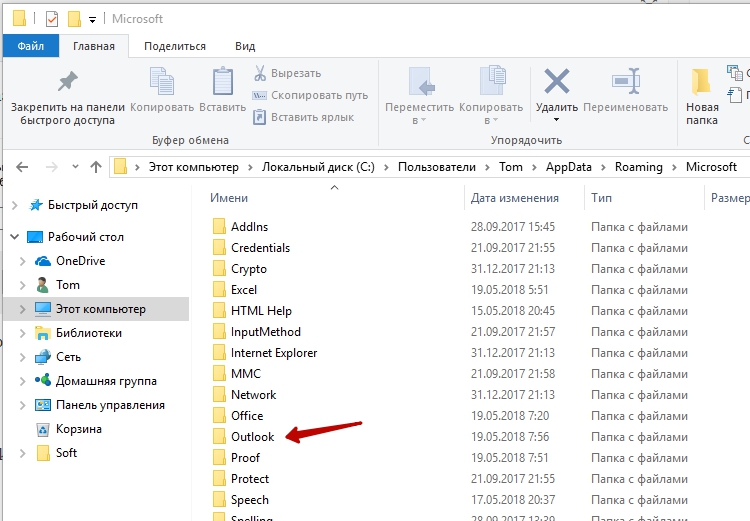
Chyby v procese práce
Predpokladajme, že ste pracovali s poštovým klientom a zrazu zavesil a čoskoro sa objaví správa, že tento proces bol zastavený a program bude uzavretý. Po opätovnom uvedení na trh sa všetko znova opakuje. Nižšie je uvedené niekoľko spôsobov, ako odstrániť poruchu.
Uzdravenie súborov
- Zadajte „Ovládací panel“ - „Inštalácia a odstránenie programov“ (v systéme Windows 10 je to oveľa pohodlnejšie robiť pri vyhľadávaní, stačí zadať poslednú frázu).
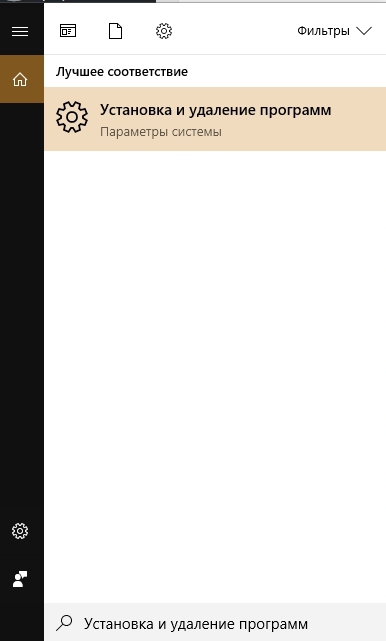
- Otvorili ste zoznam, vyberte Outlook 2010 (alebo svoju verziu alebo celý balík Microsoft, ak ste nainštalovali všetko spolu) a kliknite naň naň. V novom rozhraní Windows priamo pod zvýrazneným názvom sa objavia tlačidlá „Odstránenie“ a „zmena“ v klasike, ktoré sa nachádzajú v hornej časti zoznamu.
- Kliknite na „Zmena“ - systém automaticky zistí problémy a odstráni ich.
- Reštartujte počítač a skontrolujte, či táto metóda pomohla.
Chyba pri prijímaní korešpondencie
Pri čítaní prijatých listov často dochádza k zlyhaniu pracovného procesu. Skúste to urobiť:
- Zatvorte program.
- Choďte na systémový disk s. Ak máte program Outlook 2007, otvorte priečinok „Program Files a nájdite tam súbor ScanPST tam.exe. Niekedy nie je možné nájsť požadovaný komponent - aplikácia Outlook 2013 a najnovšie verzie sú často uložené v časti C: \ User \ User Name \ AppData \ Local \ Outlook.
- Hneď ako nájdete vyššie uvedený súbor, spustite ho dvojitým kliknutím.
- Tu si musíte zvoliť poškodený prvok a obnoviť ho (ak nie je istota, aký presne je dôvod problému, skontrolujte všetkých).
- Teraz reštartujte systém a pozrite sa, ak problém zmizol.
Problémy
Keď „outtuk“ spustí zaťaženie profilu, aplikácia sa uzavrela? Pravdepodobne je zdroj poruchy spojený so stratou údajov o účtoch. Môžete si vytvoriť nový:
- Získajte „ovládací panel“ Windows do vyhľadávacieho riadku a otvorte „User Accounts“ - „Mail“ - „Pridať“.
- „Názov konfigurácie„ napíšte a kliknite na „OK“.
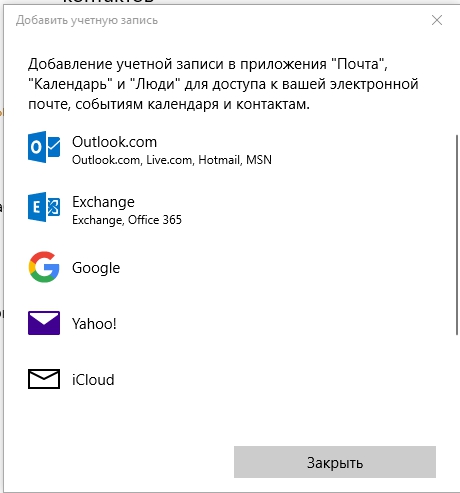
- Vyplňte formulár: meno, priezvisko (alebo pseudonym) a vaša poštová adresa pomocou systému System Heslo.
- Pripojte sa na internet a kliknite na „Kontrolný účet“.
Keď nabudúce otvoríte Outlook, zadajte nový profil.
- « Metódy korekcie chyby nemôžu otvoriť sadu priečinkov v programe Microsoft Outlook
- Pokyny na vytvorenie, nastavenie a obnovenie priečinkov v aplikácii Microsoft Outlook »

